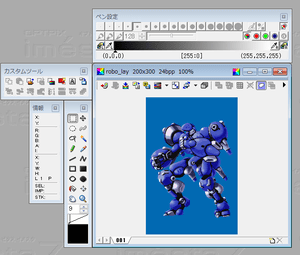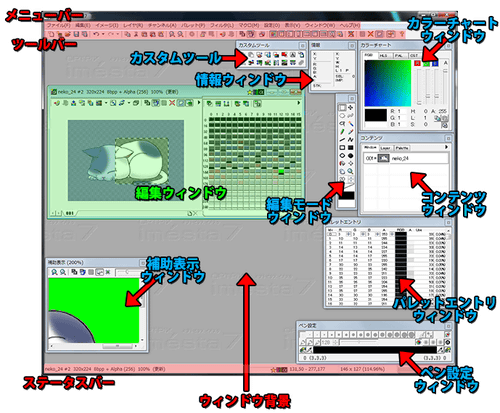 編集ウィンドウ以外のウィンドウは、画像を編集するためのさまざまなツールとなっています。これらのウィンドウをまとめて「ツールウィンドウ」といい、画面上の自由な場所に配置して使うことができます。
編集ウィンドウ以外のウィンドウは、画像を編集するためのさまざまなツールとなっています。これらのウィンドウをまとめて「ツールウィンドウ」といい、画面上の自由な場所に配置して使うことができます。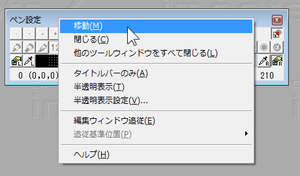
|
マウスカーソルと選択領域の座標、ピクセルの色などの情報を表示します。
|
|
|
イメージに対する編集操作のモードを切り替えるボタンが集められています。
|
|
|
自由に機能ボタンを割り当てることができるウィンドウです。
|
|
|
色の取得・作成・調整を行います。
|
|
|
編集中のイメージを見る、もう一つのウィンドウです。ルーペのように拡大して見たり、逆に拡大して編集しながら全体像も確認したいときに使用します。
|
|
|
ペンの太さと形状を設定し、またグラデーションカラーからペンの色を選ぶウィンドウです。ダイレクトカラーイメージに対しては任意の2色の間の色を持ったペンを、インデックスカラーイメージに対しては任意の2色のタイリングから構成されるペンを選ぶことができます。
|
ツールウィンドウの表示・非表示・最小化
不要なツールウィンドウは、ウィンドウ右上のクローズボタンで閉じることができます。閉じたツールウィンドウを開きたいときは、メインメニューの[表示]から、該当するツールウィンドウを選びます。
ツールウィンドウのタイトルバーをダブルクリックするか、コンテキストメニューから[タイトルバーのみ]を選ぶと、タイトルバーのみに最小化されます。
全ツールウィンドウの表示をON/OFFする
一時的に全ツールウィンドウを隠すには、メインメニューから[表示]-[ツールウィンドウ一時非表示]を選びます。再度実行すると、元通りに表示されます。
表示をOFFにしたツールウィンドウをすべて復帰させるには、メインメニューから[表示]-[全ツールウィンドウ表示]を選びます。
ツールウィンドウを整列する
各ツールウィンドウを整列するには、メインメニューから[表示]-[ツールウィンドウ位置整列]を選びます。
ツールウィンドウを追従させる
追従する角は、[追従基準位置]で選ぶことができます。例えば[右上角]を選ぶと、編集ウィンドウの右上角の位置が変わるごとに、ツールウィンドウの位置がそれに追従します。
ツールウィンドウを縮小表示する
一部のツールウィンドウは、タイトルバーを右クリックして[縮小表示]をONにすることができます。ツールウィンドウの表示領域を抑えたいときには、縮小表示させるとが便利です。
縮小表示が可能なツールウィンドウは、以下の通りです。
またこれらとは別に、すべてのツールウィンドウでタイトルバーを右クリックして[タイトルバーのみ]を選ぶことで、ツールウィンドウの表示領域を抑えることができます。
ツールウィンドウを半透明表示する
ツールウィンドウは、マウスカーソルで指されていないときに半透明表示させ、目立たなくすることができます。
ツールウィンドウを半透明表示させるには、ツールウィンドウのタイトルバーを右クリックして[半透明表示]をONにします。不透明度は、同じく右クリックして[半透明表示設定]を選びます。
ツールウィンドウの表示状態を保存・復元する
![[表示]-[ツールウィンドウ位置整列]メニュー [表示]-[ツールウィンドウ位置整列]メニュー](https://www.webtech.co.jp/help/wp-content/uploads/2013/10/menu_display_layout.png) ツールウィンドウの表示状態は、毎回終了時にレジストリに記録、起動時に復元されますが、これとは別の領域に保存しておくことができます。これにより、一時的なレイアウトの変更やシステムの異常終了にも、ワンタッチで元の表示状態に戻すことができます。
ツールウィンドウの表示状態は、毎回終了時にレジストリに記録、起動時に復元されますが、これとは別の領域に保存しておくことができます。これにより、一時的なレイアウトの変更やシステムの異常終了にも、ワンタッチで元の表示状態に戻すことができます。ツールウィンドウの表示状態を保存するには、メインメニューから[表示]-[ツールウィンドウ位置整列]-[レイアウト保存]を選びます。その下の[レイアウト復元]で、保存時の状態に復元することができます。